Apple'i terviserakendus võib teile öelda, mitu trepiastet olete roninud või samme astunud, rattasõidu distants, kalorid, kaal ja alates iOS 13-st, kui sageli teie kõrvaklappe liiga palju kasutasite valjult. Kõigi nende andmete sortimine võib olla hirmutav, kuid vahekaarti Kokkuvõte saab kohandada nii, et see näitaks ainult seda, mida soovite näha: lihtsalt avage Tervise rakendust, puudutage vahekaarti Kokkuvõte, puudutage paremas ülanurgas Redigeeri ja seejärel valige, millist tüüpi andmeid soovite oma kokkuvõttes näha. Rohkem tervisele suunatud? HealthKiti lisaseadmega saate jälgida oma puhkeoleku pulssi, vererõhku ja hingamissagedust. Kas soovite keskenduda toitumisele? Rakendus Health võib näidata teie toitaineid, sealhulgas naatriumi, rasva, süsivesikuid ja kiudaineid. Kõigist nendest mõõdikutest vaadata on lihtne valida! Las ma näitan teile, kuidas.
Seotud: Kuidas lubada oma Apple Watchis kukkumise tuvastamine
Kuidas oma terviserakenduses kokkuvõtet kasutada
- Ava Tervise rakendus.
- Puudutage valikut Kokkuvõte sakk. Vaikimisi näete oma igapäevast tegevust. Minu kokkuvõte sisaldab ka pulssi.
- Kokkuvõttest teabe lisamiseks või eemaldamiseks toksake Muuda paremas ülanurgas.
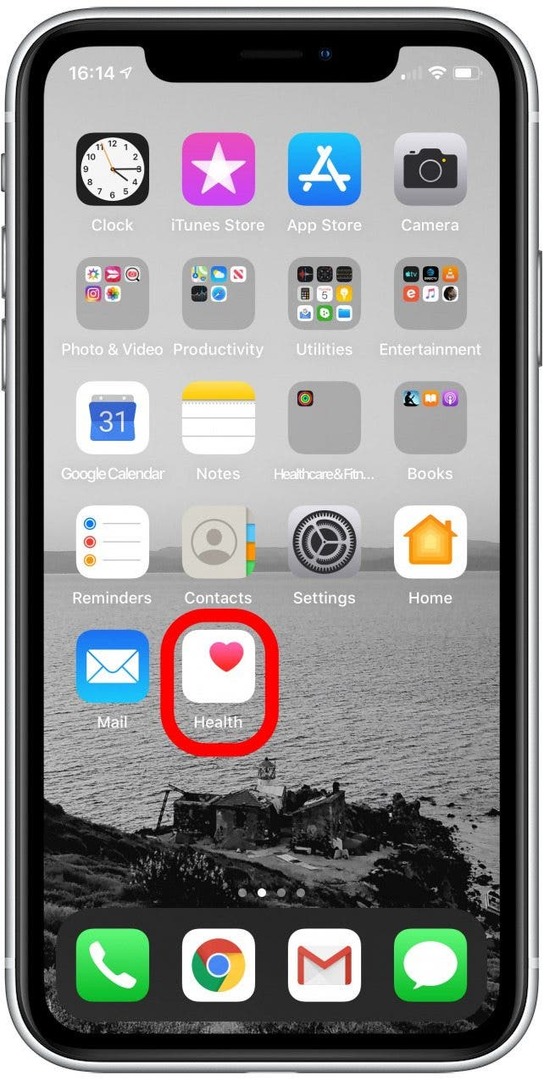
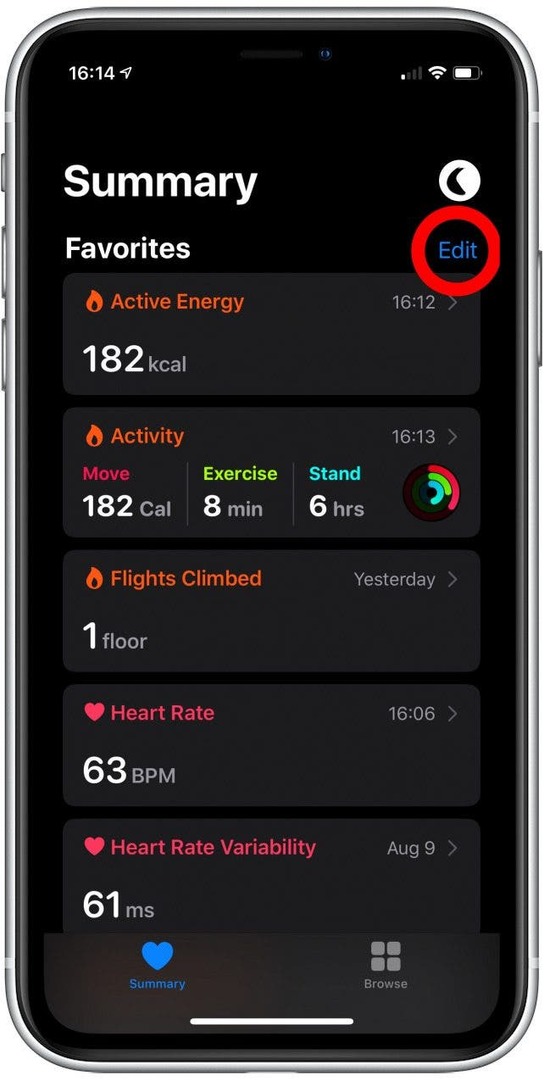
- Ülaosas on teabetüüpide loendi jaoks kaks filtrit.
- Olemasolevad andmed kuvab ainult tüübid, mille kohta telefonil on teatud teave.
-
Kõik näitab kõiki andmetüüpe, mida rakendus Health saaks jälgida, kui lisate õige kolmanda osapoole rakenduse või tarviku. Näiteks selleks, et teie rakendus Tervis saaks teie vererõhku jälgida, vajate lisaseadet, mis suudab teie vererõhku mõõta.
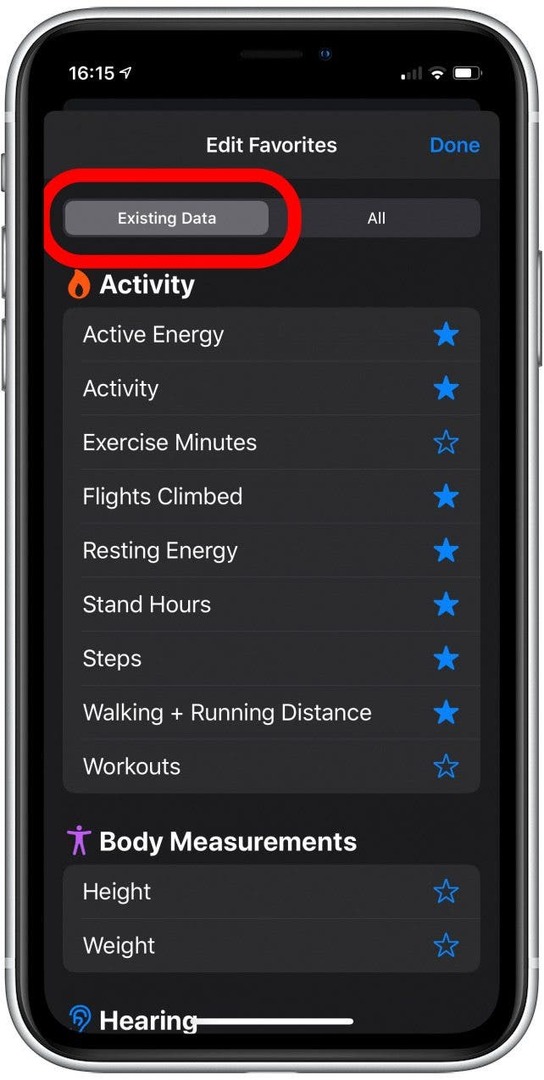
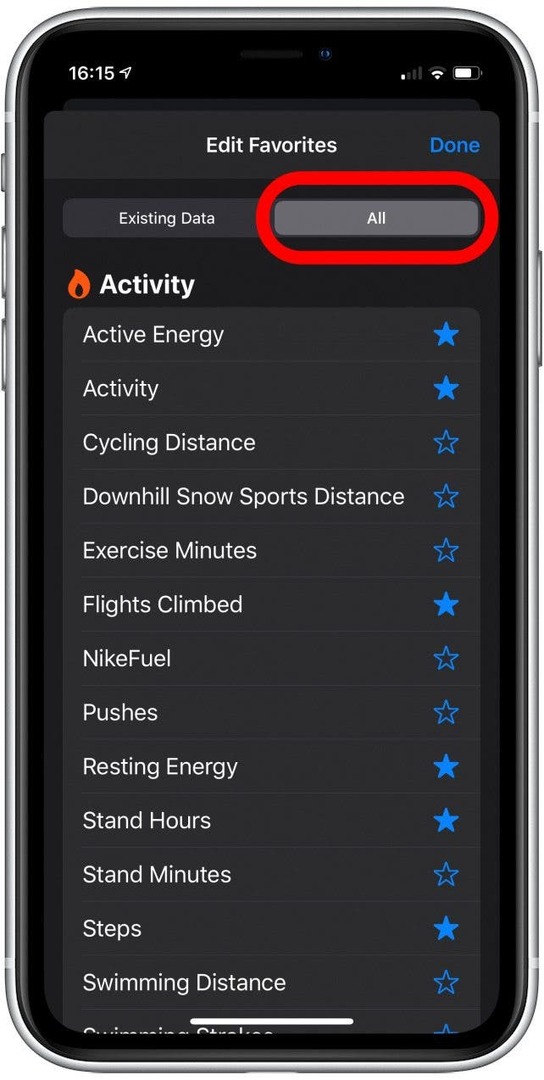
- Puudutage loendis teabetüüpi, et see oma kokkuvõttesse lisada või sealt eemaldada.
- A sinine täht iga valiku kõrval täidetakse need, mis kuvatakse.
- Samuti võite eemaldada andmetüübid, mida te ei soovi oma kokkuvõttes näha. andmed jäävad Tervise rakendusse.
- Puudutage Valmis kui olete lõpetanud, naasta kokkuvõtte juurde.
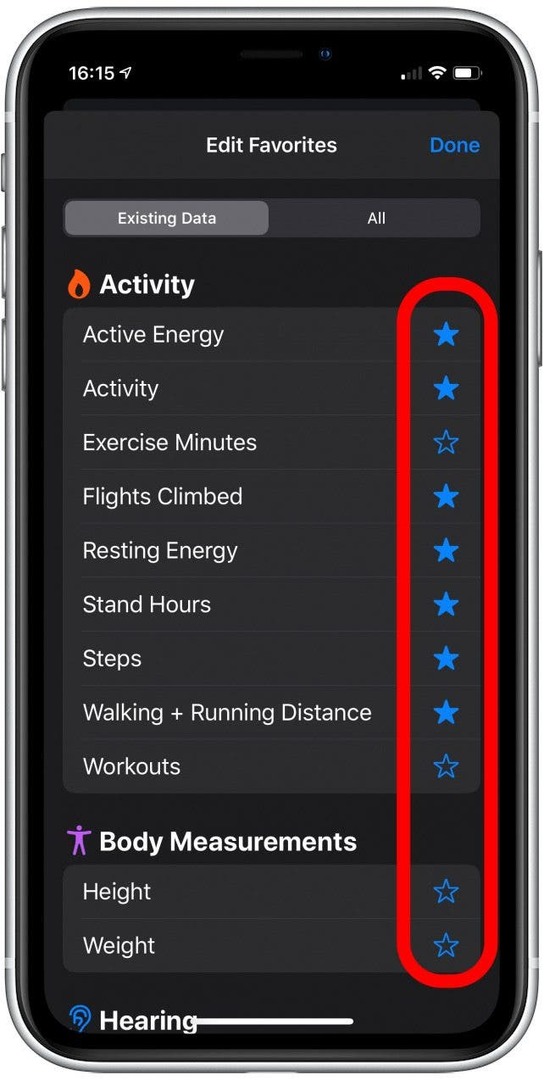
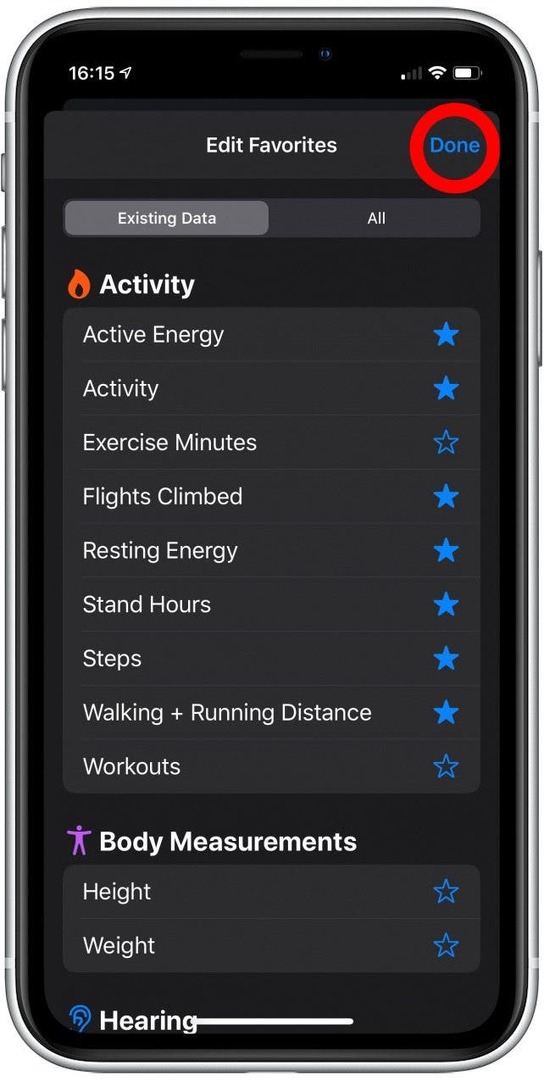
- Vahekaardil Kokkuvõte puudutage üksust, et avada selle üksuse kohta rohkem teavet. Ma demonstreerin koos Seistatunnid.
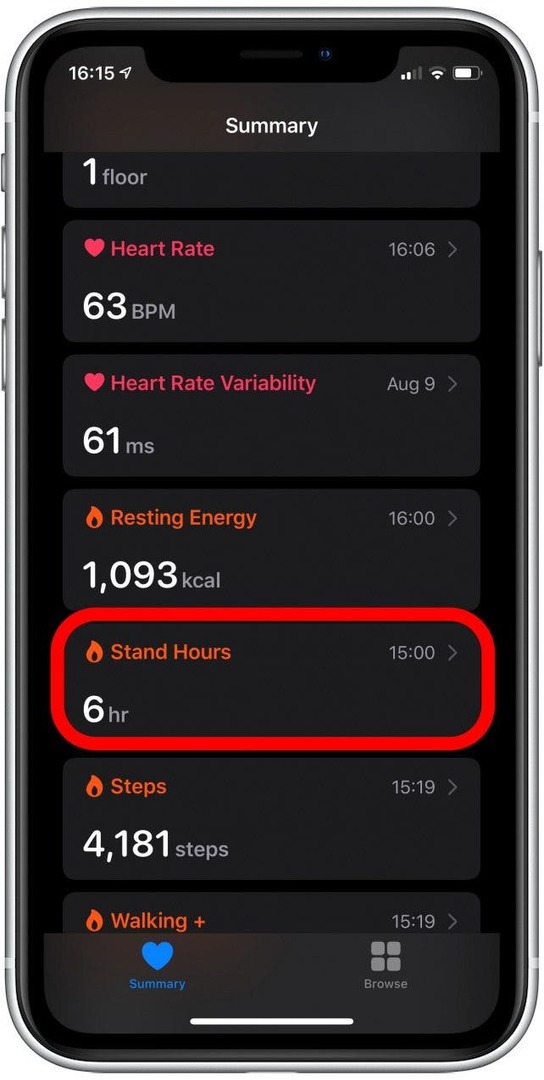
- Kerige üksikasjaliku teabe lehel alla, et vaadata üle oma andmed, kirjeldus selle kohta, mida andmed teie tervisele tähendavad, ja mõned soovitused rakenduste kohta, mis võivad seda andmetüüpi aidata.
- Need lehed on suurepärane viis enda ja kõigi lahedate viiside tundmaõppimiseks, kuidas iOS Healthi rakendus aitab teil oma heaolu jälgida ja vormis püsida.
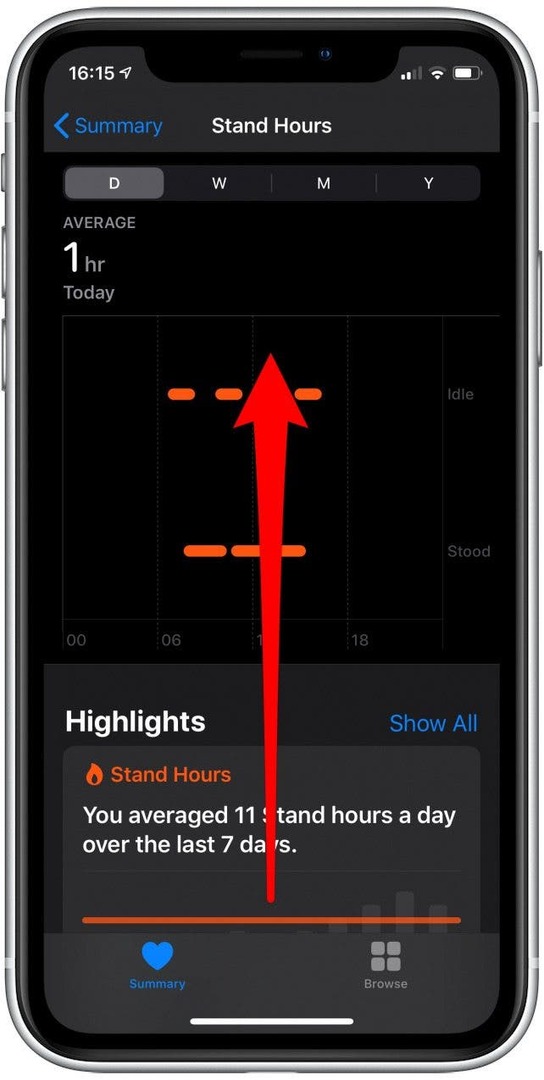
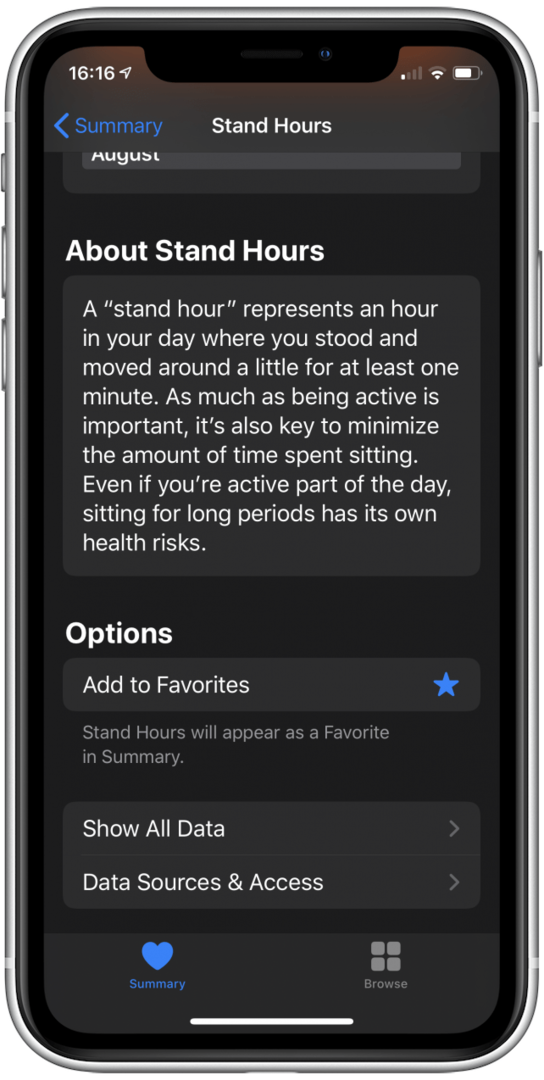
Nii kohandate ja kasutate oma terviserakenduse vahekaarti Kokkuvõte, et saaksite oma tegevusi ja heaolu jälgida igasuguste suurepäraste mõõdikute abil. Nüüd minge välja ja nautige suurepärast põhiseaduslikku õhtut!
Parima pildi krediit: Hadrian / Shutterstock.com